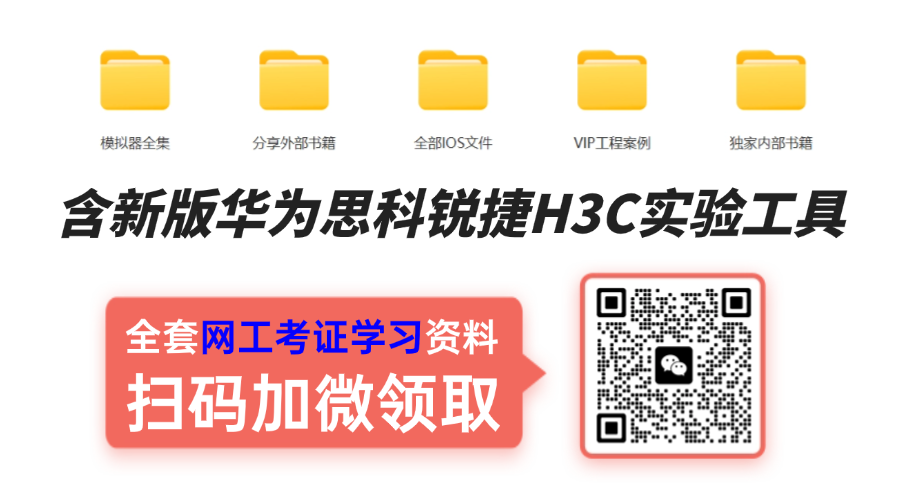官方公众号
官方公众号
 商务合作
商务合作
嘿!兄弟们!
干咱们网工这行,工具就是咱们的趁手兵器!光会ping/telnet没有用,得会用十八般兵器,那才叫真本事!
现场搞项目,兄弟们肯定都遇到过那种挠破头也搞不定的问题吧?电话摇人?电话里那头的兄弟说“你进那个配置,改那个啥”,咱这边听得云里雾里,操作起来手忙脚乱,效率低得能急死人!这时候咋办?远程协助工具,该你登场表演了!
今天咱就唠唠几个贼好使的远程神器,手把手教你怎么用!有了它们,疑难杂症处理快人一步,日常工作也能事半功倍,省下时间摸鱼(划掉)... 钻研技术不香吗?
今日文章阅读福利:《项目工作常用软件集》
在线联系客服发送“远程”,即可获取。
适用场景:公司内网摸鱼(划掉)说错了,是内网设备维护!只要同在一个局域网,甭管是机房服务器还是工位电脑,秒连无压力。
使用门槛:
被远程方必须关闭防火墙;
准备好对方的IP地址;
对方电脑得设开机密码。
操作三步走:
Win+R键召唤运行窗口,输入「mstsc」敲回车,弹出远程桌面连接框;
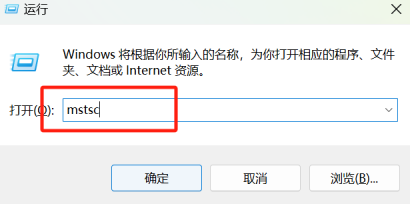
输入对方IP地址,点击「连接」—— 这一步像不像输入游戏服务器 IP?
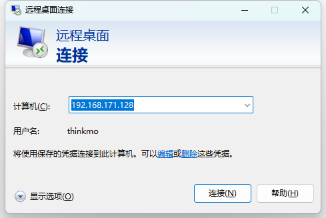
输入用户名和密码,啪一下就进去了!
小贴士:内网用它香到不行,但别想在公网玩花活 —— 端口映射什么的太麻烦,留给大佬折腾吧!
江湖人称TV,网工圈普及率堪比手机里的微信。甭管你在甲方爸爸的会议室,还是蹲在机房角落吃泡面,只要双方能联网,秒变千里眼。
使用姿势:
被远程方打开软件,记住界面上的「ID」和「密码」;
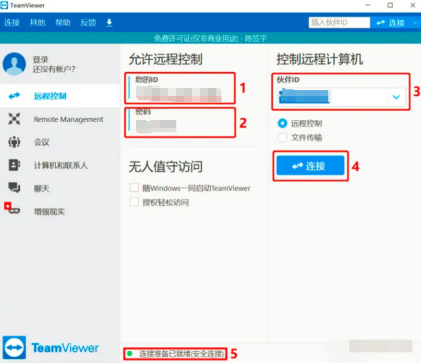
远程方在合作伙伴ID框输入对方ID,点击连接,输入密码 —— 搞定!
注意事项:
免费版别用来办公!被检测到商用会强制下线,社死现场莫过于此;
遇到设备未响应?先检查双方网络是不是在摸鱼,重启软件往往有奇迹。
适合人群:怕麻烦星人、给非技术同事远程救急。
极简操作:
被远程方打开软件,记住「本机识别码」;
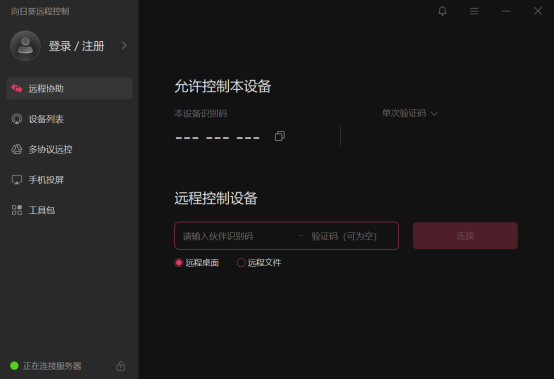
远程方输入识别码,点击「远程协助」—— 如果对方开了「验证码」,需要等他点同意,像极了加好友时的忐忑。
隐藏技能:手机也能连!在机房蹲点时,用手机操控办公室电脑查日志。
有没有试过电脑同时插内网和外网网线,结果只能上一个网?别慌,一条命令教你双网双待:
场景举例:
内网IP:192.168.1.100(网关 192.168.1.1)
外网IP:10.0.0.5(DHCP 获取,网关 10.0.0.1)
问题:默认走外网网关,无法访问内网其他网段(比如 192.168.2.0)。
解决办法:
以管理员身份打开CMD,输入:
route add 192.168.2.0 mask 255.255.255.0 192.168.1.1 -p
(翻译成人话:告诉电脑,访问 192.168.2.0 网段时,走内网网关 192.168.1.1)
-p参数:让这条路由重启后依然生效,不用每次开机都输命令,懒人福音!